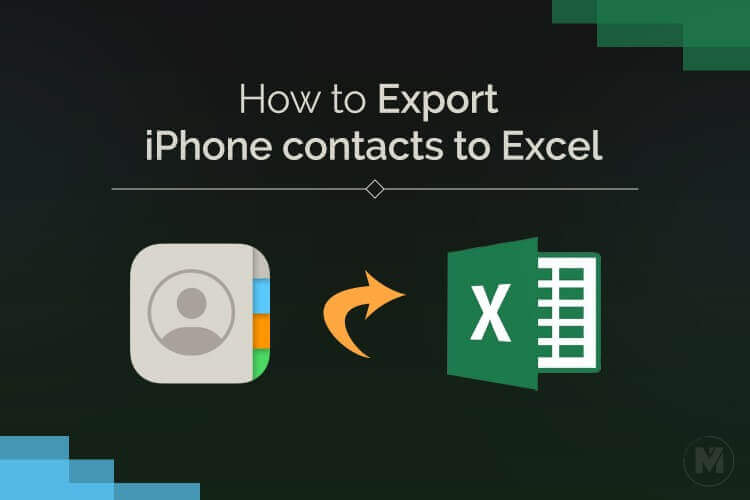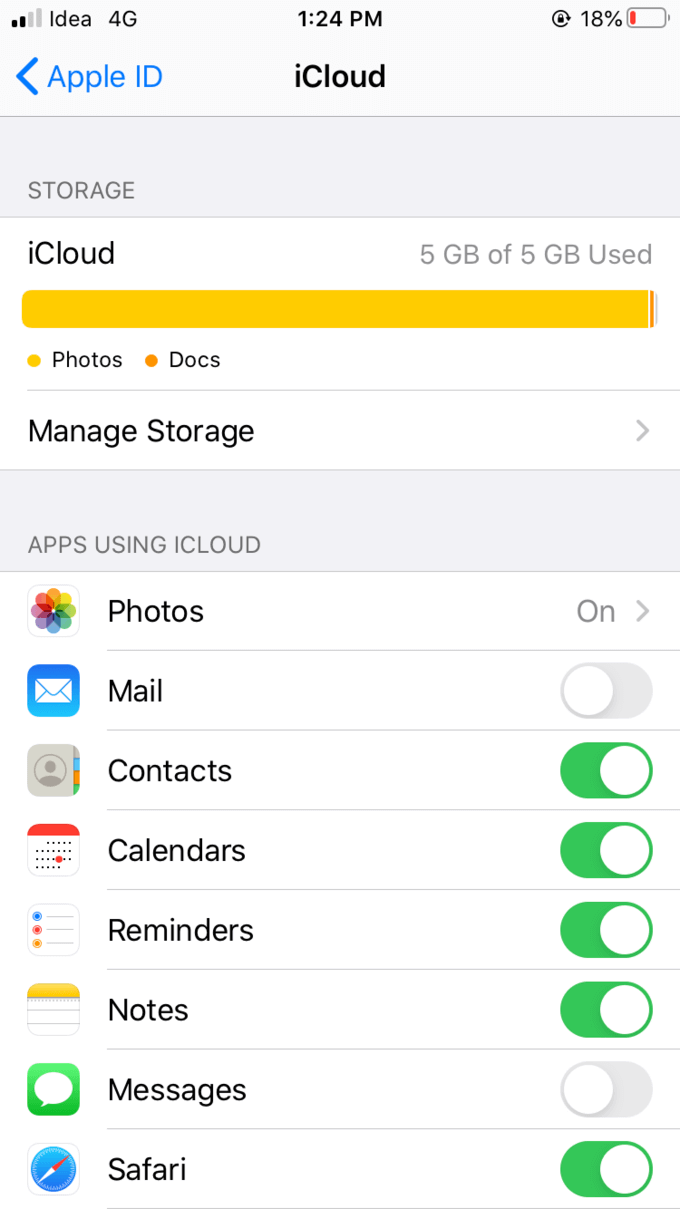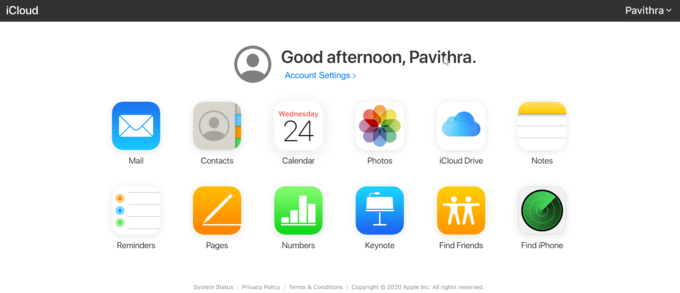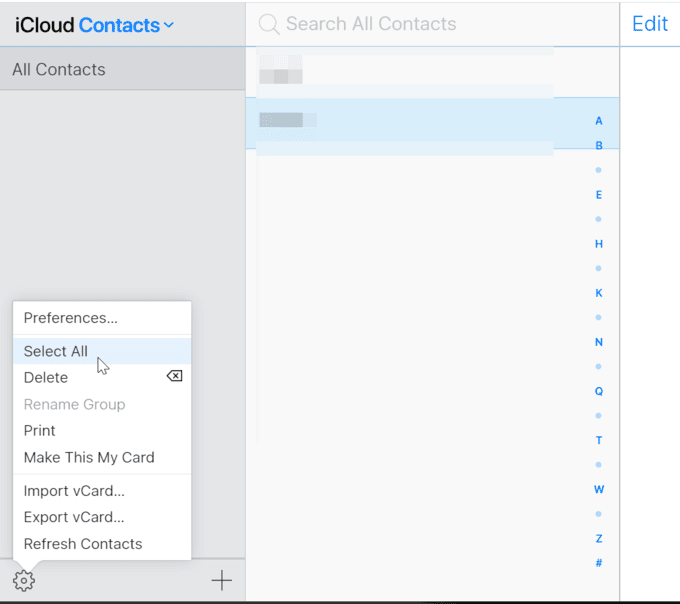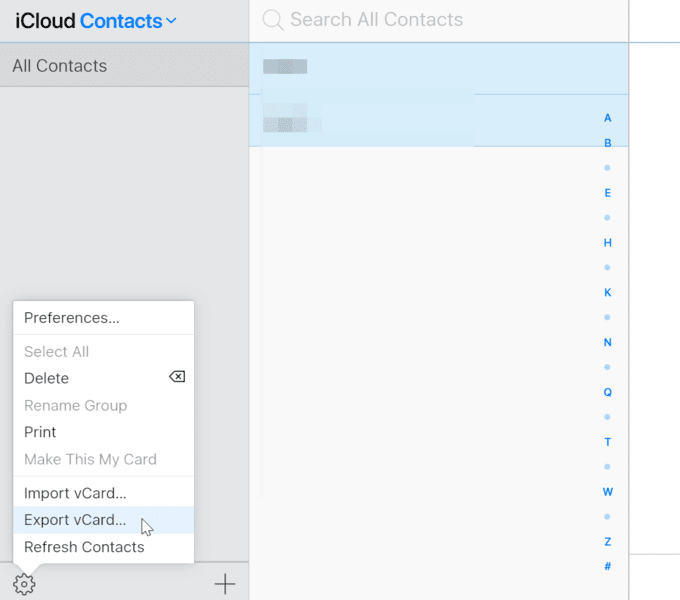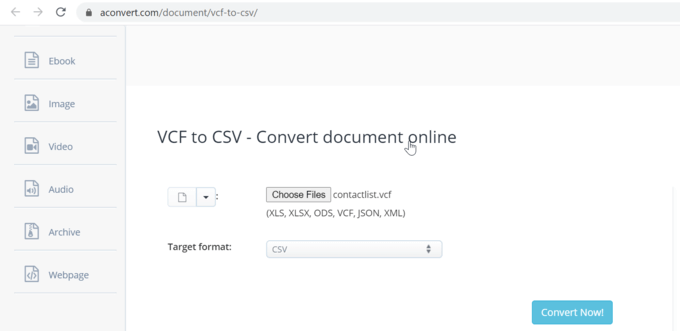كيفية تصدير جهات اتصال iPhone إلى ملف VCF و Excel / CSV
يعد الاحتفاظ بنسخة احتياطية من جهات الاتصال أمرًا حيويًا للتأكد من عدم فقدان جهات الاتصال الخاصة بك. يمكن أن يكون فقدان جهات اتصال العمل الأصلية أو عناوين البريد الإلكتروني أمرًا مرهقًا وفي هذه الحالات يمكن أن يكون الحصول على نسخة من دليل الهاتف بمثابة المنقذ.
يعد النسخ الاحتياطي لجهات اتصال iOS أبسط من ذلك بكثير بفضل iCloud. يمكنك مزامنة دفتر الهاتف تلقائيًا مع الكثير الذي سيتم تخزينه بأمان على وحدة تخزين iCloud من Apple. ومع ذلك ، إذا كنت ترغب في مشاركة جهات الاتصال مع منصات أخرى أو تغيير الجهاز ، فستحتاج إلى تصدير جهات اتصال iOS من تخزين iCloud.
هناك طرق مختلفة لحفظ جهات الاتصال من iCloud. بناءً على متطلباتك ، يمكنك بسهولة حفظ جهات اتصال iPhone الخاصة بك من iCloud إلى ملف Excel / CSV أو ملف VCF. ملف vCard بتنسيق VCF هو تنسيق الملف القياسي المستخدم كإعداد افتراضي في معظم التطبيقات مثل iOS وجهات اتصال Google و Android والأنظمة الأساسية الأخرى. ومع ذلك ، لا تدعم العديد من التطبيقات مثل Microsoft Excel و Apple Numbers وبدائل Office الأخرى ملف vCard بتنسيق VCF. في مثل هذه الحالة ، تنسيق ملف Excel / CSV مطلوب.
تجدر الإشارة إلى أن إدخالات iCloud تصدر في تطبيق جهات الاتصال فقط كملفات vCard بتنسيق VCF. لحفظ جهات اتصال iPhone كملف Excel / CSV ، تحتاج إلى تحويل ملفات vCard بتنسيق VCF إلى ملفات Excel / CSV باستخدام محول تنسيق. أو يمكنك تصدير إدخالات جهات الاتصال إلى أي تنسيق بخلاف vCard مباشرةً باستخدام تطبيق تابع لجهة خارجية.
في هذه المقالة ، نوضح عدة طرق لتصدير جهات اتصال iPhone كملفات VCF و Excel.
- تصدير جهات اتصال iPhone إلى ملف VCF باستخدام حساب iCloud
- تحويل جهة اتصال iPhone من تنسيق ملف VCF إلى تنسيق Excel / CSV باستخدام أداة عبر الإنترنت
- تصدير جهات اتصال iPhone إلى Excel باستخدام التطبيقات
تصدير جهات اتصال iPhone إلى VCF باستخدام iCloud
قبل المتابعة ، تأكد من عمل نسخة احتياطية من جهات اتصال iPhone الخاصة بك في iCloud Storage. أثناء الإعداد الأولي ، توفر Apple 5 غيغابايت من مساحة تخزين iCloud المجانية ، والتي يمكنك ترقيتها لاحقًا مقابل رسوم إضافية. ومع ذلك ، لتصدير جهات الاتصال إلى ملف ، تحتاج أولاً إلى مزامنة جهات اتصال iPhone مع iCloud. اتبع الخطوات التالية لحفظ نسخة جهة اتصال iOS الخاصة بك في iCloud.
- على iPhone ، انتقل إلى الإعدادات.
- اضغط على معرف Apple الخاص بك وانتقل إلى iCloud.
- ضمن “التطبيقات التي تستخدم iCloud” ، بدّل المفتاح إلى جانب جهات الاتصال.تظهر نافذة منبثقة لتأكيد المزامنة. انقر فوق موافق للتأكيد. الآن بعد أن تم الاحتفاظ بنسخة احتياطية من جميع جهات الاتصال الخاصة بك في تخزين iCloud ،
يمكنك أيضًا
- تصدير جهات الاتصال مثل VCF أو Excel / VCF باستخدام iCloud.
- على جهاز الكمبيوتر ، قم بتشغيل أي متصفح ويب وانتقل إلى iCloud.com
- قم بتسجيل الدخول إلى iCloud باستخدام معرف Apple الخاص بك.
- انقر فوق رمز جهات الاتصال لفتح جهات اتصال iCloud. سيؤدي ذلك إلى عرض قائمة بجميع جهات الاتصال الخاصة بك.
- حدد رمز الترس في الزاوية السفلية اليسرى واختر تحديد الكل من القائمة لتصدير جهة الاتصال بالكامل.
- بمجرد تحديد جميع جهات الاتصال ، انقر فوق رمز الترس مرة أخرى واختر تصدير vCard من القائمة.
الآن سيتم حفظ جميع جهات الاتصال الخاصة بك إلى جهاز الكمبيوتر الخاص بك في مجلد التنزيل بتنسيق vCard بتنسيق ملف VCF. يمكنك الآن استيراد جهات اتصال vCard إلى أي جهاز داعم.
تحويل جهات اتصال iPhone من VCF إلى Excel / CSV Online
إذا كان تطبيقك لا يدعم vCard بتنسيق ملف VCF ، يمكنك تحويل ملف VCF إلى تنسيق ملف CSV الأكثر كفاءة باستخدام العديد من الأدوات عبر الإنترنت. في هذه المقالة ، نقوم بتحويل VCF إلى تنسيق ملف CSV باستخدام أداة تحويل ملف عبر الإنترنت تسمى “Aconvert”.
على جهاز الكمبيوتر الخاص بك قم بتشغيل أي مستعرض ويب وتوجه إلى أداة عبر الإنترنت.
انقر فوق اختيار ملف وحدد ملف vCard الذي قمت بتنزيله من iCloud.
- انقر فوق فتح لتحميل الملف.
- حدد CSV كتنسيق الهدف وانقر فوق الزر تحويل الآن. سيتم تنزيل ملف CSV المحول إلى جهاز الكمبيوتر الخاص بك في مجلد التنزيل.
تصدير جهات اتصال iPhone إلى Excel باستخدام التطبيقات
تصدير جهة الاتصال: يتيح لك تصدير جهة الاتصال حفظ جهات الاتصال بسهولة إلى أنواع مختلفة من الملفات مثل Excel و CSV و vCARD و PDF وما إلى ذلك. اتبع الخطوة أدناه لاستخدام هذا التطبيق.
- قم بتنزيل وتثبيت تطبيق تصدير جهة الاتصال على جهاز iPhone الخاص بك وانقر فوق موافق لمنح الإذن حتى يتمكن التطبيق من الوصول إلى جهات الاتصال الخاصة بك.
- قم بتشغيل التطبيق واختر أحد أنواع الملفات. يمكنك النقر على نوع ملف vCard أو CSV أو Excel. سيقوم CSV بتصدير جهات الاتصال كملف .csv بينما يقوم Excel بتصدير جهة الاتصال كملف .xlsx. يمكن فتح كل من تنسيقات الملفات باستخدام Excel.
- اضغط على زر “تصدير الآن” واختر المصدر الذي تريد تنزيل الملف فيه. يمكنك حفظ مباشرة إلى الملفات أو حفظ إلى Dropbox.
- بمجرد تحديد المجلد ، انقر فوق حفظ.
Contacts to CSV: Contacts to CSV هو تطبيق مجاني يتيح لك تصدير جهات الاتصال مباشرة من iPhone إلى تنسيق CSV. اتبع الخطوة أدناه لاستخدام هذا التطبيق.
- قم بتنزيل وتثبيت جهات الاتصال إلى تطبيق CSV على جهاز iPhone الخاص بك وانقر فوق موافق لمنح الإذن حتى يتمكن التطبيق من الوصول إلى جهات الاتصال الخاصة بك.
- قم بتشغيل التطبيق واضغط على خيار بدء التصدير.
- يمكنك تحديد مجموعة جهات اتصال أو تحديد كافة جهات الاتصال لتصديرها.
- اضغط على “+” في شاشة تصدير التفاصيل لتحديد عدد أعمدة البيانات التي تريد تصديرها. يمكنك تحرير بيانات العمود لتصدير الاسم الأول واسم العائلة ورقم الهاتف وعنوان البريد الإلكتروني وما إلى ذلك.
- بمجرد الانتهاء ، انقر فوق البريد الإلكتروني أو Dropbox لتصدير جهة الاتصال كملف CSV. يمكنك بعد ذلك استيراد الملف إلى أي نظام أساسي يدعم تنسيق ملف CSV.
يعد النسخ الاحتياطي لجهات اتصال iOS أبسط من ذلك بكثير بفضل iCloud. يمكن للمرء تصدير جهات اتصال iPhone إلى ملفات VCF و CSV مباشرة باستخدام تطبيقات الطرف الثالث أو يمكنك استخدام iCloud من Apple. يقوم iPhone تلقائيًا بمزامنة دفتر الهاتف بأمان على وحدة تخزين iCloud من Apple.
ومع ذلك ، إذا كنت ترغب في مشاركة جهات الاتصال مع منصات أخرى أو تغيير الجهاز ، فستحتاج إلى تصدير جهات اتصال iOS من تخزين iCloud. لحفظ جهات اتصال iPhone كملف Excel / CSV ، تحتاج إلى تحويل ملفات vCard القياسية بتنسيق VCF إلى ملفات Excel / CSV باستخدام محول تنسيق. توضح هذه المقالة عدة طرق لتصدير جهات اتصال iPhone إلى ملفات VCF و CSV / Excel.